一、安装Eclipse;二、安装Hadoop插件;三、Hadoop插件的使用
一、安装Eclipse
下载安装包
官网下载地址:https://www.eclipse.org/downloads/packages/release/2020-06/r
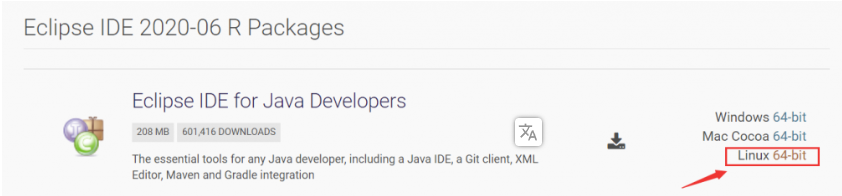
如图所示点击下载,保存到目录~/big_data_tools中。
在~/big_data_tools中创建文件eclipse.sha512并将红框中的内容复制进去
1 | 2b471ba974f0632e2e8198c77a4a85cd126bbc1c2e9313e388997820181b39124cb4443c8aac8af0bbb7973bcb2e55303b566f91f58f35e1bf9eb3ea8f5289ec eclipse-java-2020-06-R-linux-gtk-x86_64.tar.gz |
保存退出
等安装包下载完成以后,在~/big_data_tools目录下执行如下命令进行完整性校验。
1 | sha512sum -c eclipse.sha512 |
校验时,生成下载文件的sha512值,并和网站提供的值进行对比,如果一致,则返回OK,否则返回错误信息。如果验证不一致,需要重新下载。

安装
将下载的安装包eclipse-java-2020-06-R-linux-gtk-x86_64.tar.gz复制到目录/apps并解压。
1 | tar zxvf eclipse-java-2020-06-R-linux-gtk-x86_64.tar.gz -C /apps |
建立jre软连接
1 | mkdir /apps/eclipse/jre |
不做这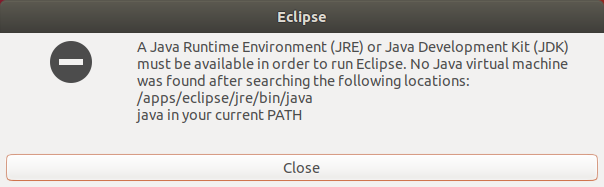 一步的话,Eclipse无法启动,显示如下信息
一步的话,Eclipse无法启动,显示如下信息
创建图标
1 | sudo vim /usr/share/applications/eclipse.desktop |
添加内容:
[Desktop Entry]
Encoding=UTF-8
Name=eclipse
Comment=eclipse
Exec=/apps/eclipse/eclipse
Icon=/apps/eclipse/icon.xpm
Terminal=false
StartupNotify=true
Type=Application
Categories=Application;Development;
赋予图标文件可执行权限
1 | sudo chmod u+x /usr/share/applications/eclipse.desktop |
点击【显示应用】按钮,搜索eclipse,在eclipse图标上右键选择添加到Favorites。
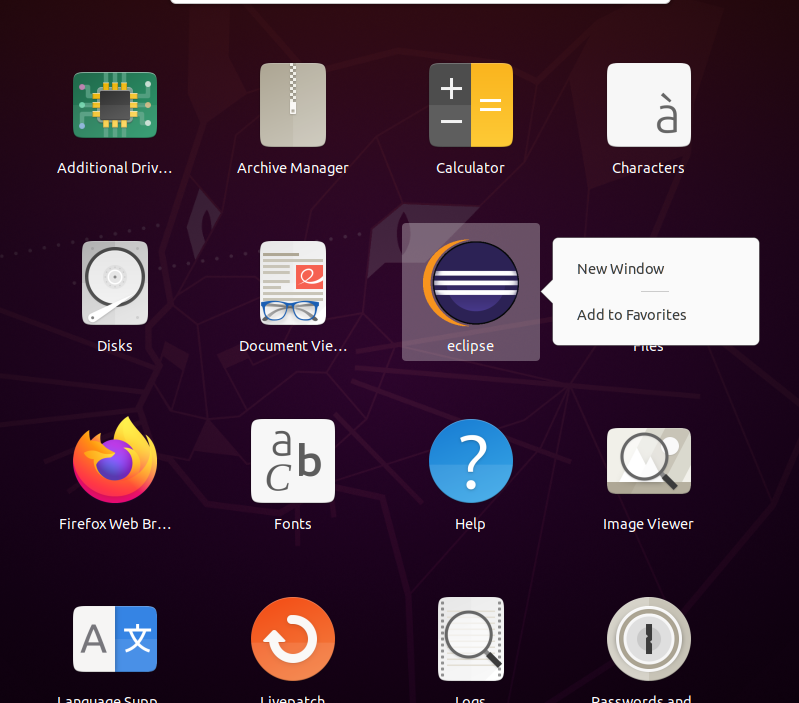
就可以在Favorites,找到Eclipse图标。
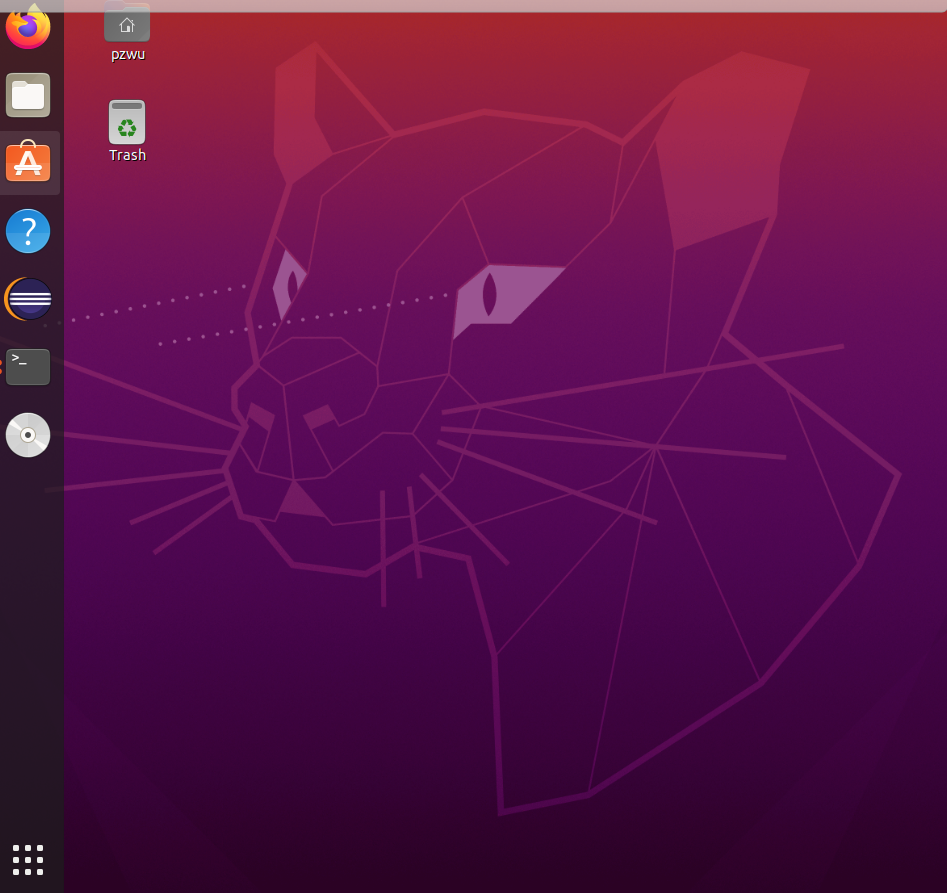
在Favorites中点击eclipse图标,如果能够正常打开,说明安装成功。

如果在【显示应用】里搜索不到Eclipse,将图标文件复制到桌面
1 | cp /usr/share/applications/eclipse.desktop ~/Desktop/ |
切换到桌面,赋予图标文件可执行权限
1 | cd ~/Desktop |
双击图标,弹出的窗口中点击【Trust and Launch】就可以正常打开Eclipse。
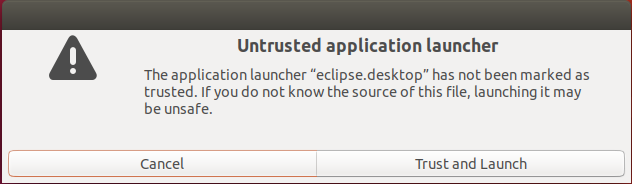
如果还是报如下错误
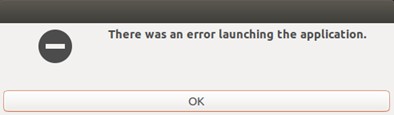
可以执行如下命令,运行结果会指出图标文件中的问题,根据提示进行修改就可以了。
1 | desktop-file-validate eclipse.desktop |
例如,下面的信息提示图标文件中行末多了一些空格,把空格去掉即可。
eclipse.desktop: error: line “[Desktop Entry] “ ends with a space, but looks like a group. The validation will continue, with the trailing spaces ignored.
eclipse.desktop: warning: key “Encoding” in group “Desktop Entry” is deprecated
eclipse.desktop: error: value “UTF-8 “ for key “Encoding” in group “Desktop Entry” is not a registered encoding value (“UTF-8”, and “Legacy-Mixed”)
eclipse.desktop: warning: value “eclipse “ for key “Comment” in group “Desktop Entry” looks redundant with value “eclipse “ of key “Name”
eclipse.desktop: error: value “false “ for boolean key “Terminal” in group “Desktop Entry” contains invalid characters, boolean values must be “false” or “true”
二、安装Hadoop插件
将插件hadoop-eclipse-plugin-2.6.0.jar拷贝到/apps/eclipse/dropins插件目录下。
1 | cp ~/big_data_tools/hadoop-eclipse-plugin-2.6.0.jar /apps/eclipse/dropins/ |
打开Eclipse,设置Workplace的路径,然后点击【Launch】。
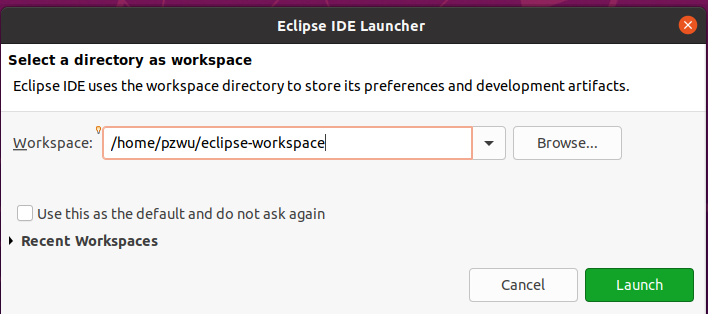
关闭Welcome界面,在Eclipse菜单中依次选择【Window】 => 【Perspective】 => 【Open Perspective】 => 【Other…】。
注:透视图(Perspective)是一个包含一系列视图和内容编辑器的可视容器。
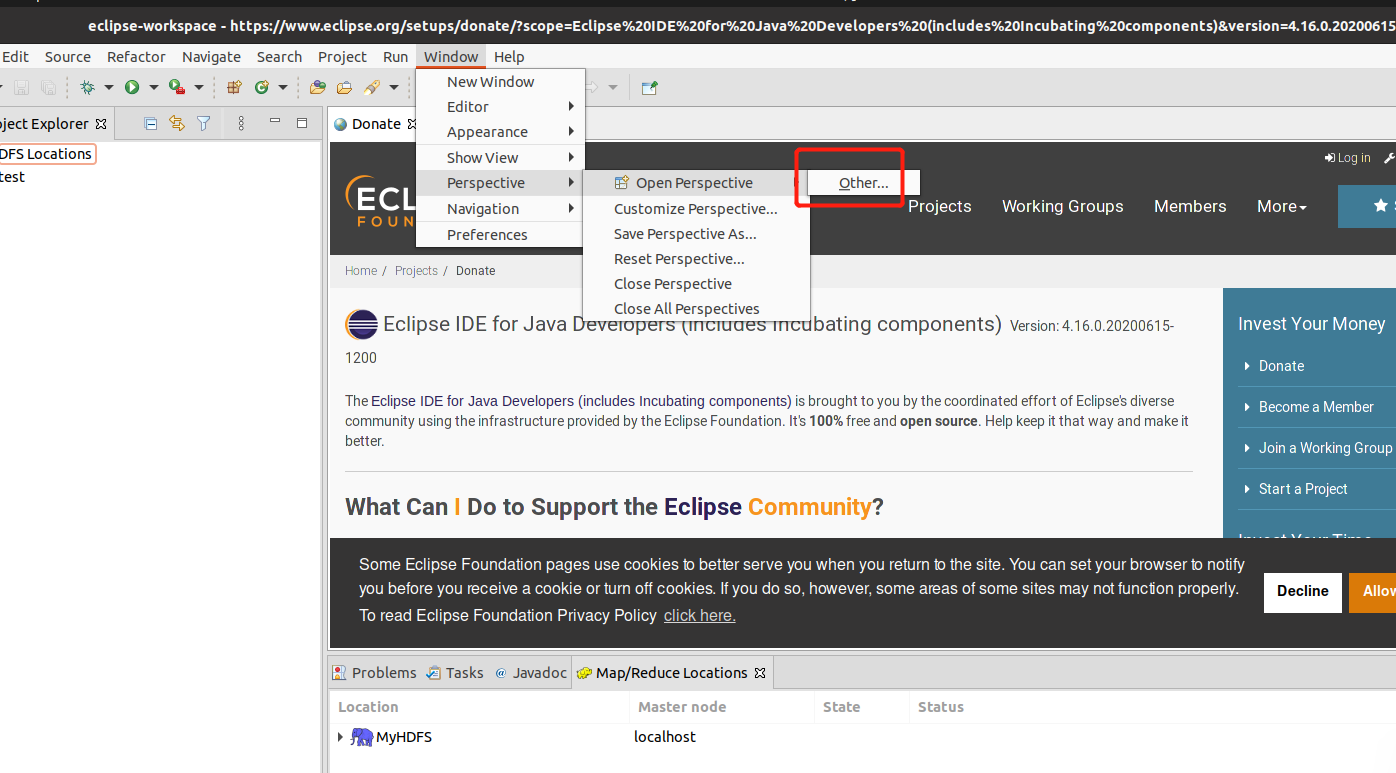
弹出如下图中的窗口。
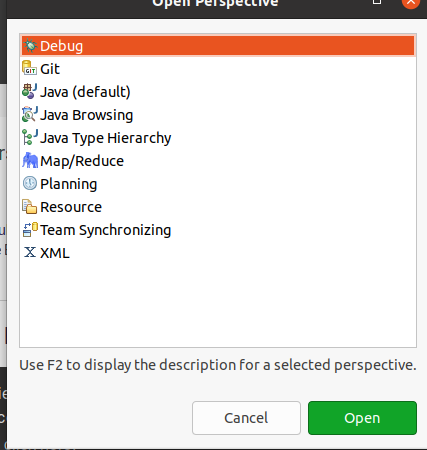
因为我们将hadoop-eclipse-plugin-2.6.0.jar拷贝到了/apps/eclipse/dropins/下,所以这里多出一个Map/Reduce选项。如果是在Eclipse打开的状态下拷贝的,需要重启一下才能显出Map/Reduce这一项。
选择【Map/Reduce】,并点击【Open】,可以看到窗口中,有两个变化。(右上角操作布局切换、面板窗口)
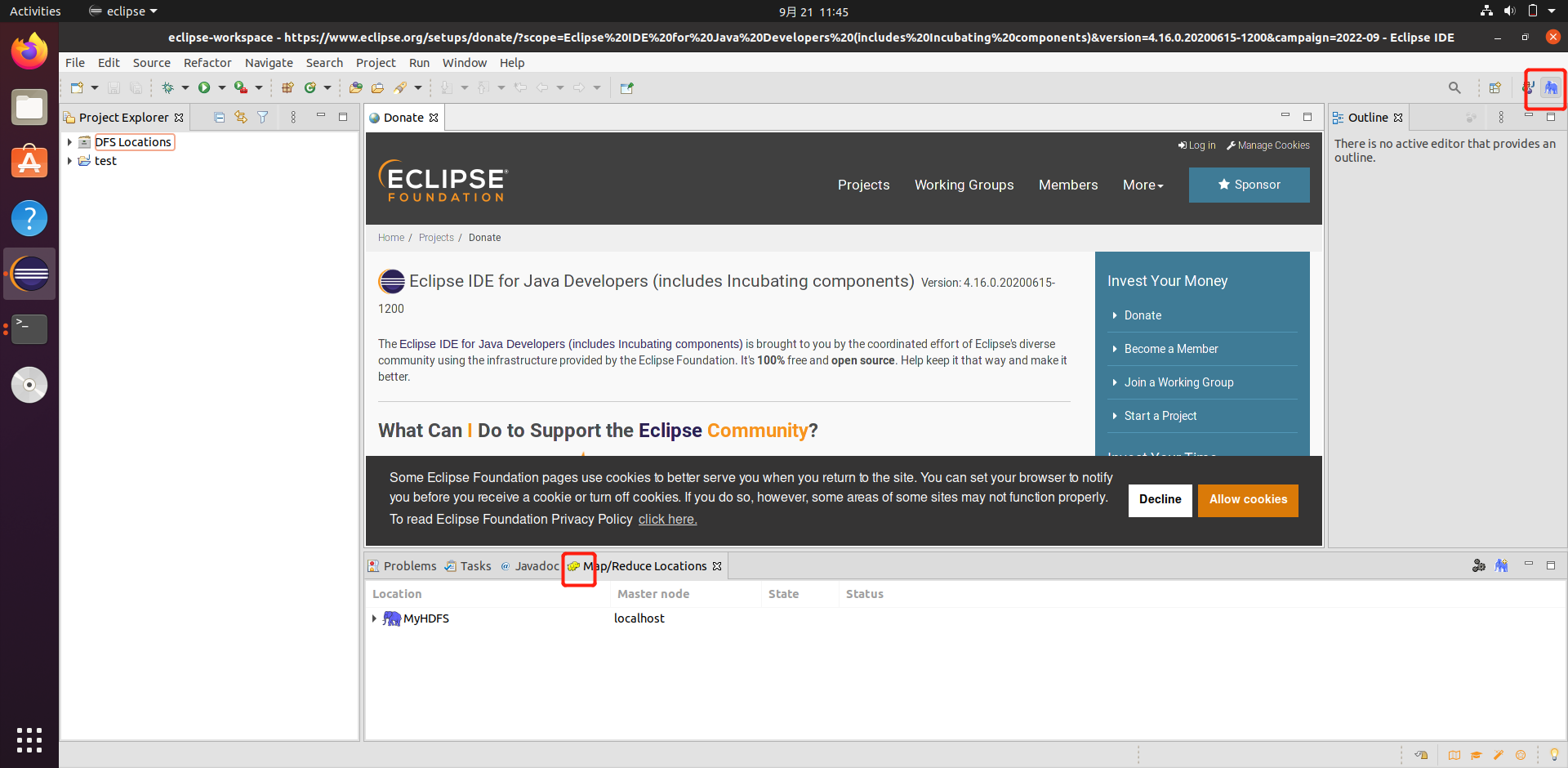
接下来,添加Hadoop配置,连接Hadoop集群。在下图中先选中1,再点击2蓝色小象。
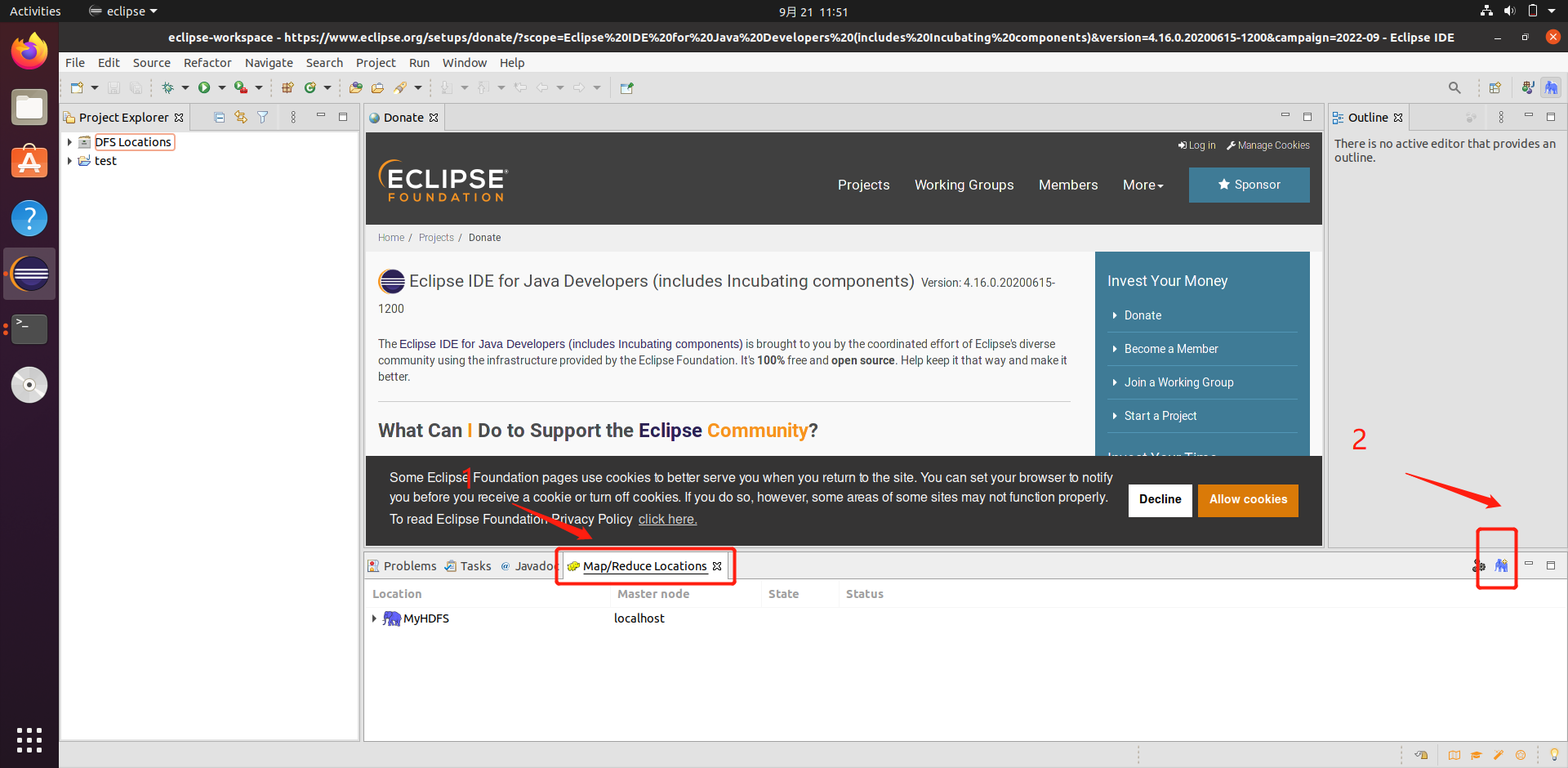
在弹出的窗口中,添加Hadoop相关配置。
Location name,是为此配置起的一个名字。
DFS Master,是连接HDFS的主机名和端口号。我们在安装Hadoop时,在core-site.xml文件中进行了设置。

Host 为localhost,端口为9000。
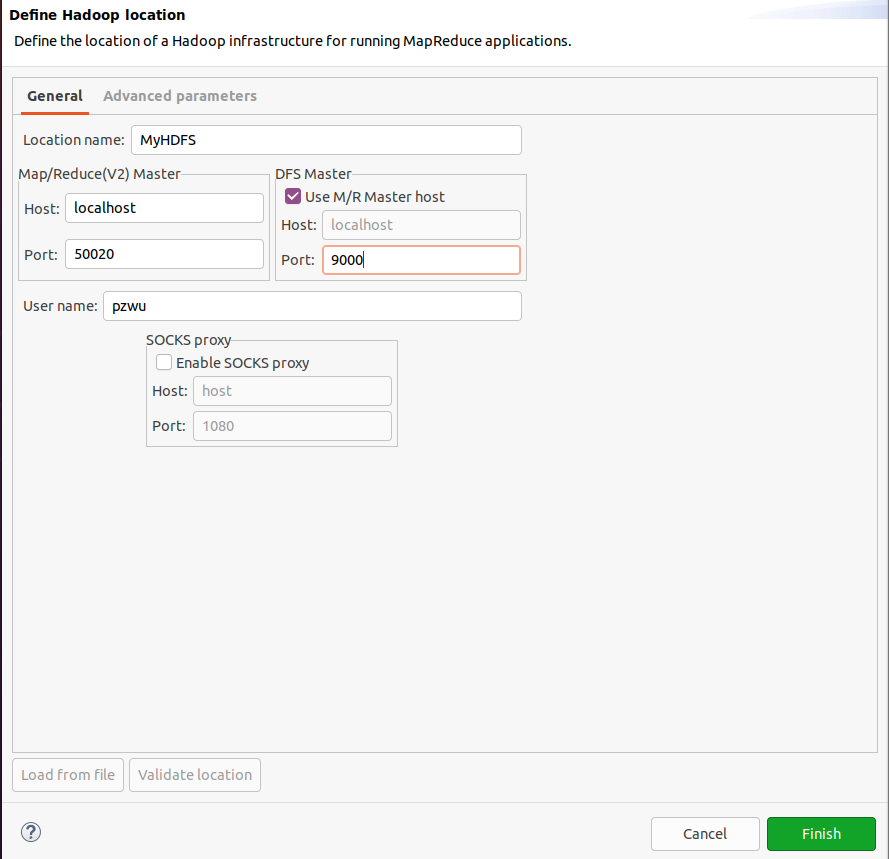
点击Finish保存配置。配置好的HDFS Location就显示在下方的窗口中。

三、Hadoop插件的使用
开启HDFS相关进程。在终端命令行输入jps查看进程状态。若不存在hdfs相关的进程,如Namenode、Datanode、secondarynamenode,则需要先切换到/apps/Hadoop/sbin目录,启动hadoop。
1 | cd /apps/hadoop/sbin |
新建一个Java工程test。点击【File】=>【New】=>【Project】,
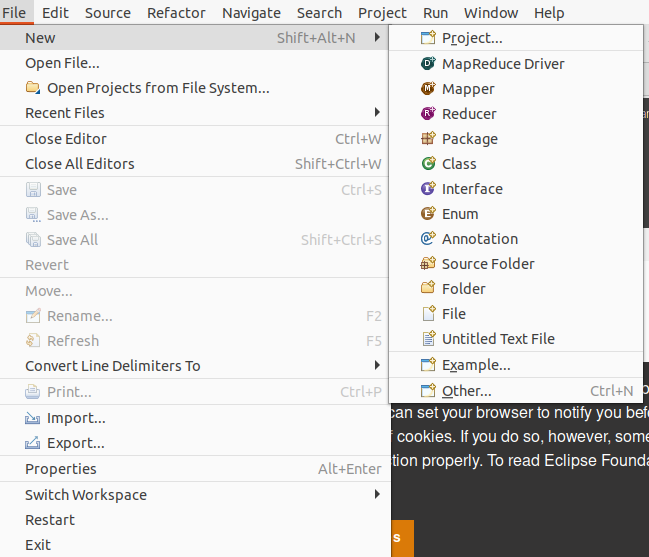
在对话框中选择【Java Project】,点击【Next】。
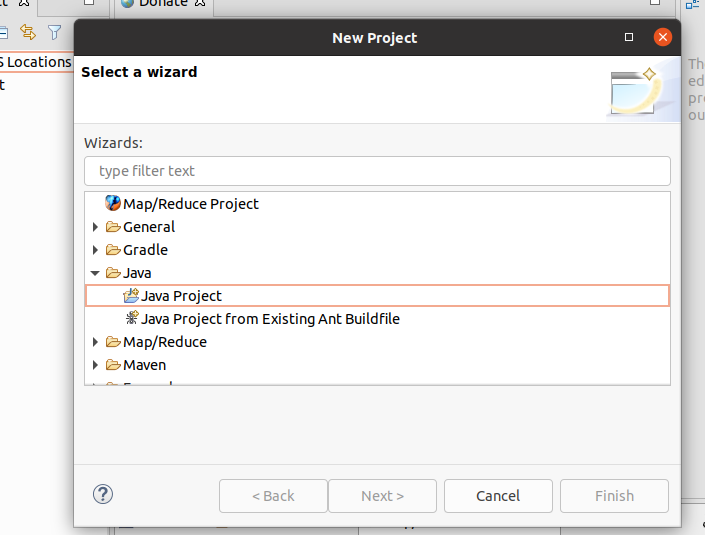
在对话框中输入【Project name】,点击【Finish】。
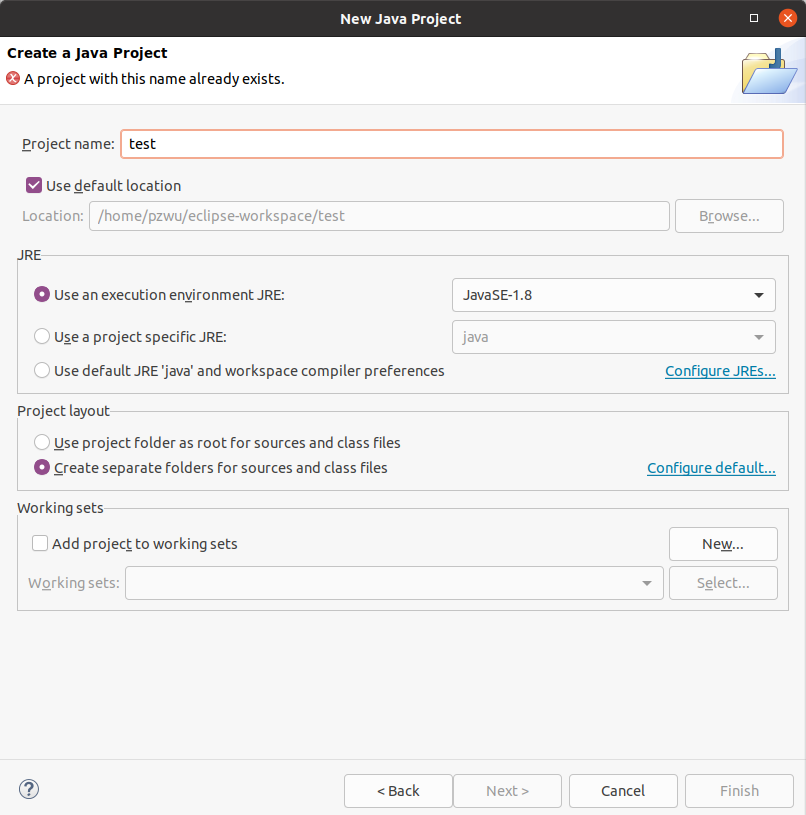
在弹出的窗口中点击【Open Perspective】。
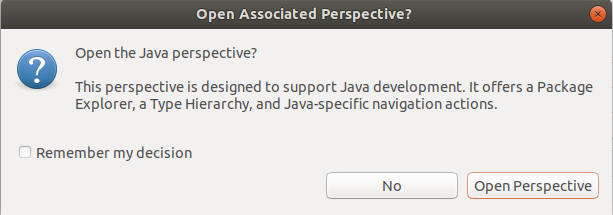
新建的Project会显示在左侧的Package Exploer中。
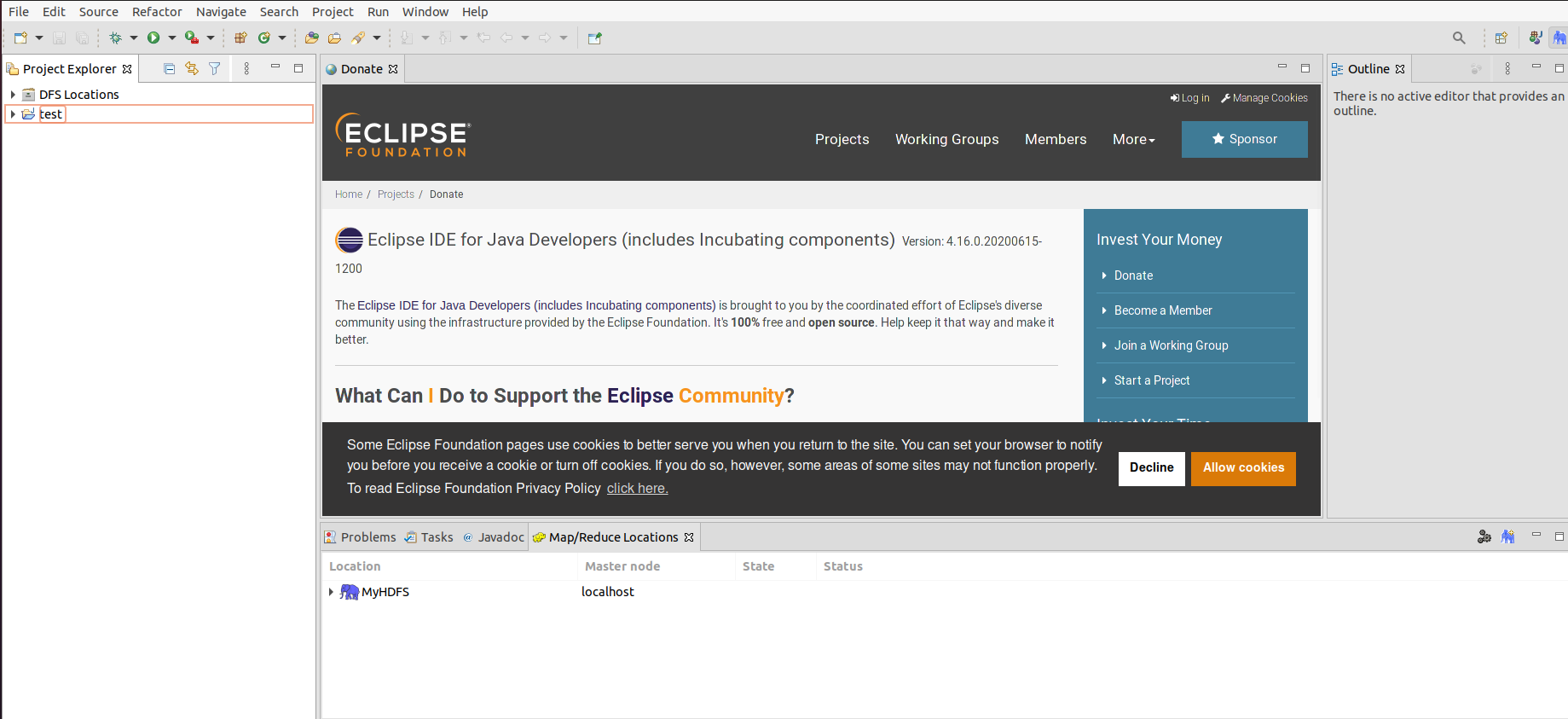
点击右上角的mapreduce图标,左侧的Package Exploer会切换到Project Exploer。DFS Location也显示在这里。
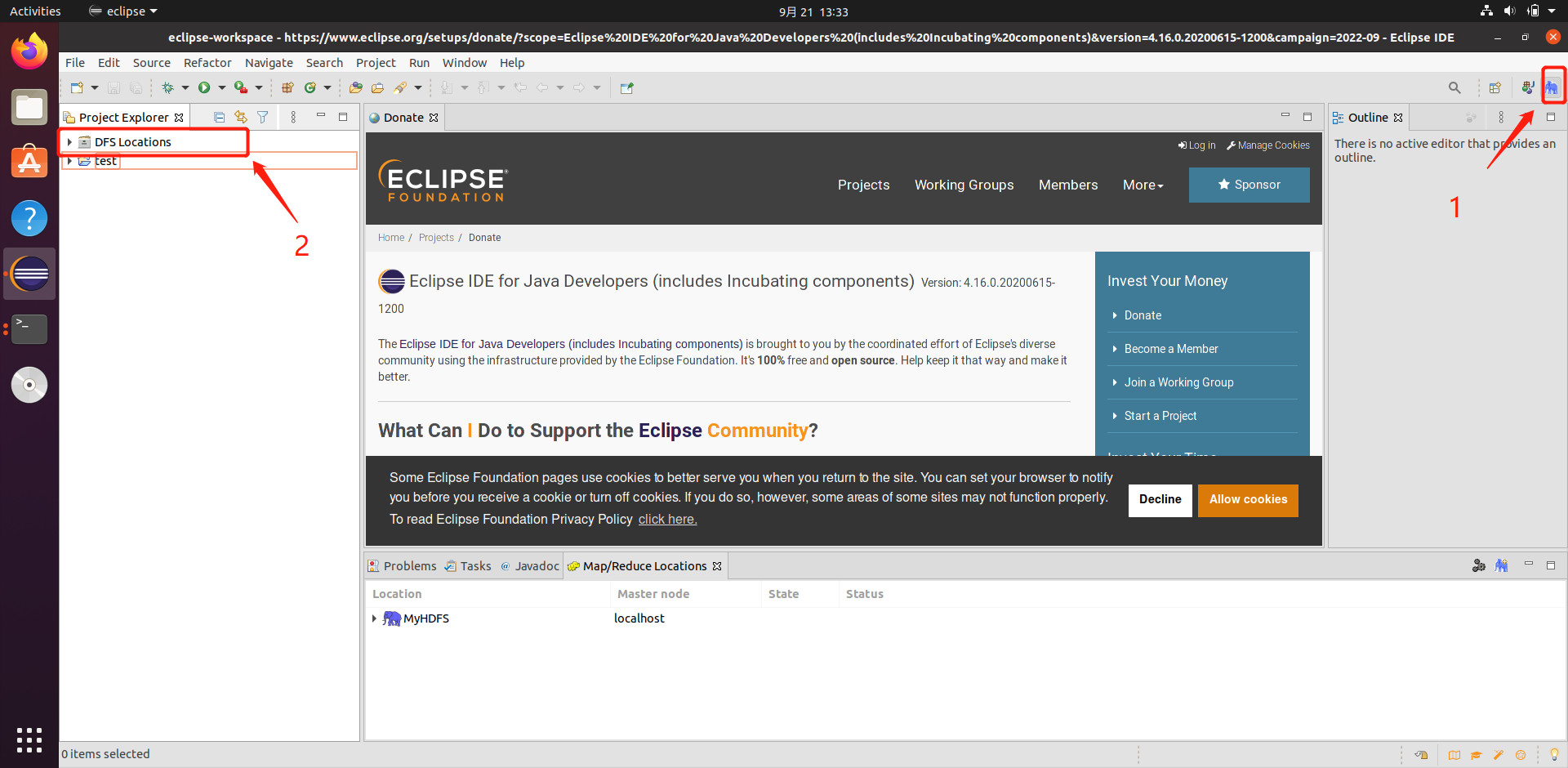
点开DFS Locations,可以看到我们HDFS上的目录。
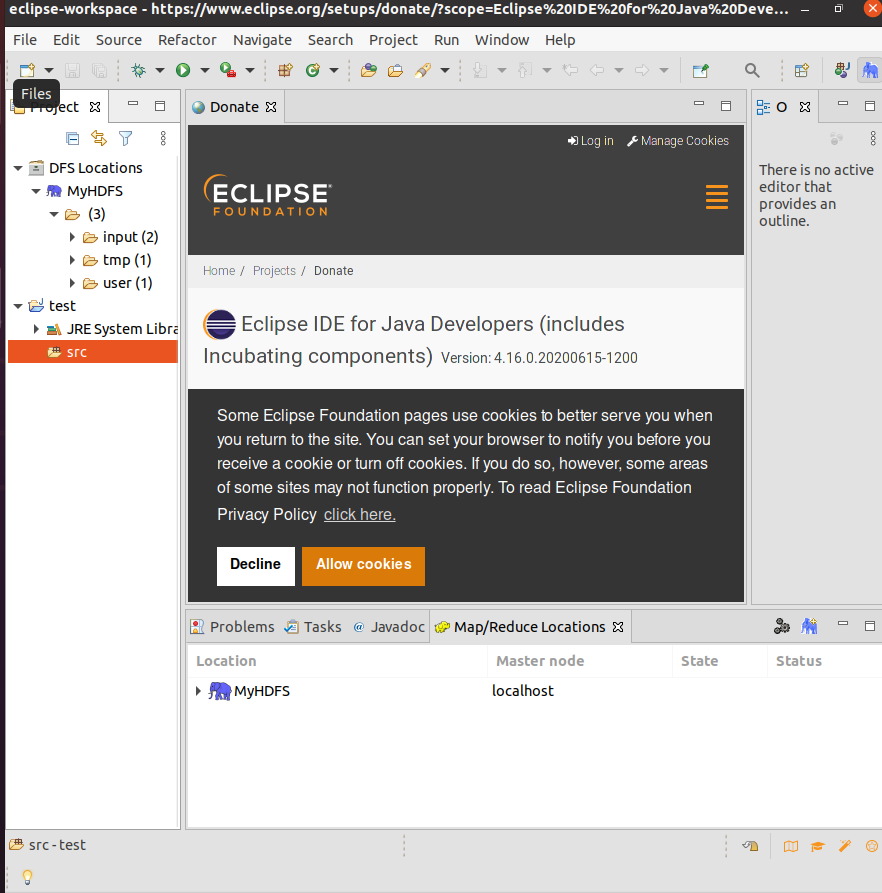
与我们使用命令查看的结果是一样的,说明设置成功。

右键MyHDFS下的文件夹,在弹出的菜单中,可以对HDFS进行操作,比如上传下载文件或目录,在HDFS上创建文件夹,删除文件或文件夹。
操作以后,右键,选择Refresh,可以刷新HDFS目录。(如果刷新不出来,重启Eclipse即可)。
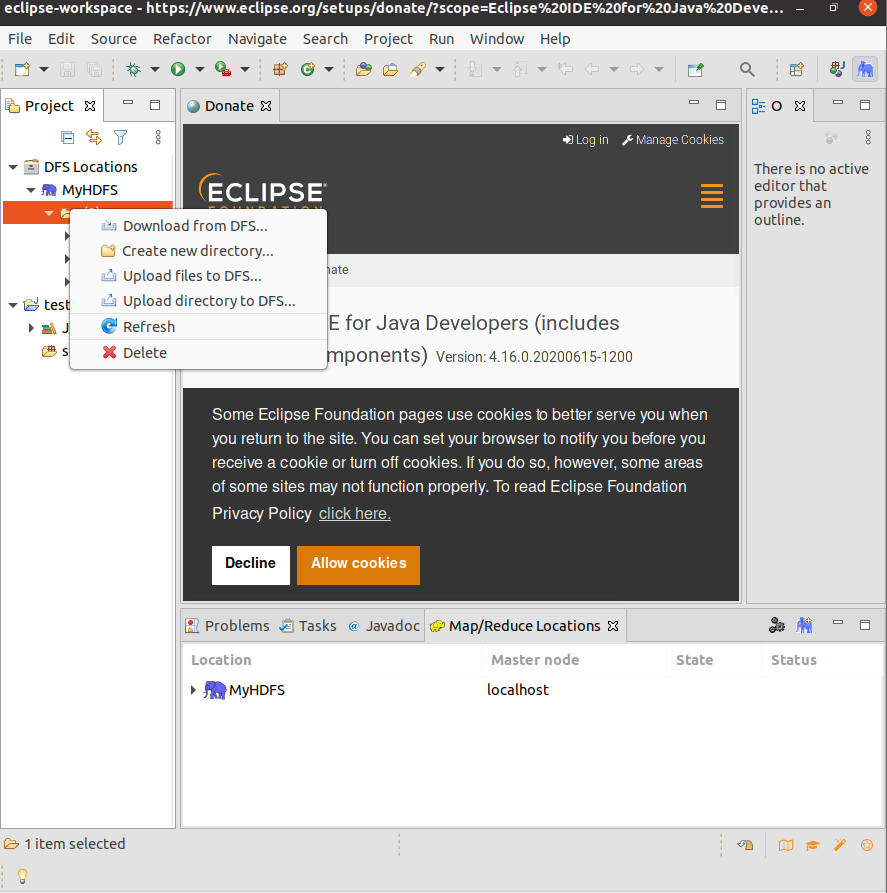
至此,Eclipse开发环境就搭建完成了。